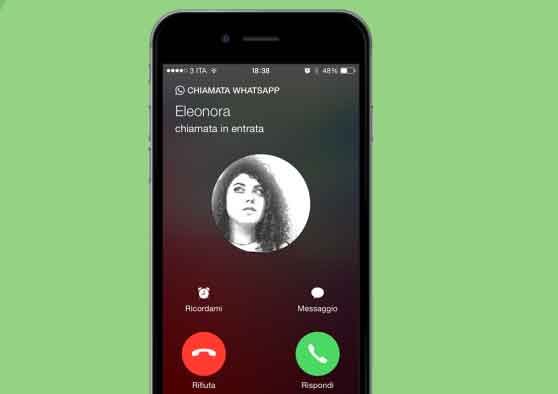
Una cosa es cuando las llamadas de WhatsApp no funcionan en tu iPhone, otra es cuando las llamadas de WhatsApp funcionan, pero no llega ninguna notificación cuando tu iPhone está bloqueado. Afortunadamente, al igual que con otros problemas de notificación de WhatsApp, esto también se soluciona fácilmente. Por lo tanto, en la siguiente sección, destacamos 7 formas de hacer que WhatsApp envíe notificaciones de llamadas cada vez que tenga una llamada entrante.
Las llamadas de WhatsApp a menudo no suenan cuando su iPhone está bloqueado debido a una configuración de notificación en el dispositivo o en la aplicación. En raras ocasiones, quizás, el problema podría estar relacionado con el software, donde la versión de WhatsApp instalada en su dispositivo tiene algún error que hace que no funcione correctamente. Sea cual sea el caso, sigue leyendo para descubrir cómo solucionarlo.
Nota: Las soluciones enumeradas en esta guía son aplicables a las llamadas de audio y video de WhatsApp.
1. Deshabilitar el modo silencioso
Primero, verifique que su iPhone no esté en modo silencioso. Esto puede evitar que suenen las llamadas normales/móviles y WhatsApp. Verifique que el interruptor Ring / Silent en el lado superior izquierdo de su iPhone no muestre un color naranja. Si es así, su dispositivo está en modo silencioso: las alertas de notificación y los tonos de llamada se desactivarán.
Mueva el interruptor al otro lado. Esto pondrá su dispositivo en modo de timbre y aparecerá una ventana emergente "Modo silencioso: apagado" en la pantalla. Si las llamadas de WhatsApp aún no suenan cuando su iPhone está bloqueado, continúe con la siguiente solución.
2. Actualizar Whatsapp
Como se mencionó anteriormente, el problema podría deberse a un error en la aplicación WhatsApp. Actualiza el WhatsApp de tu iPhone a la última versión y comprueba si el problema persiste. Actualice WhatsApp desde la tienda de aplicaciones de su dispositivo y toque el botón Actualizar WhatsApp en la parte inferior.
- Actualizar WhatsApp
Si continúa experimentando este problema en la última versión de WhatsApp en su dispositivo, definitivamente es el resultado de algunos problemas de configuración en su iPhone o dentro de la aplicación. Pase a las siguientes soluciones para solucionarlo.
3. Vuelva a habilitar las notificaciones de Whatsapp
Este problema podría solucionarse reiniciando las notificaciones de WhatsApp en tu iPhone. Veamos cómo hacerlo.
Paso 1: Inicie el menú de configuración de su iPhone, desplácese hacia abajo y seleccione WhatsApp.
Paso 2: selecciona Notificaciones.
Paso 3: desactive Permitir notificaciones.
Esto deshabilitará todas las notificaciones de WhatsApp. Espere unos segundos o un minuto y vuelva a activar las notificaciones de WhatsApp.
Paso 4: reactivar la opción.
Paso 5: A continuación, asegúrese de que los tres estilos de alerta (Pantalla de bloqueo, Centro de notificaciones, Banner) estén marcados y habilitados.
Y lo más importante, también debe asegurarse de que Sonidos esté activado.
4. Restablece la configuración de tus notificaciones
En este punto, si sus llamadas de WhatsApp aún no suenan cuando su iPhone está bloqueado, debe restablecer la configuración de notificaciones de WhatsApp a sus valores predeterminados. Siga los pasos a continuación.
Paso 1: Inicie el menú de configuración de su iPhone, desplácese hasta la parte inferior de la página y seleccione WhatsApp.
Paso 2: selecciona Notificaciones.
Paso 3: toque "Configuración de notificaciones de WhatsApp".
Esto lo redirigirá al menú de configuración de la aplicación de WhatsApp.
Paso 4: toque "Restablecer configuración de notificación".
Esto restablecerá cualquier configuración de notificación personal/personalizada que haya realizado en la aplicación.
Paso 5: Toque Restablecer en el indicador para continuar.
5. Restablece la configuración de tu red
Si sus llamadas de WhatsApp no suenan o no aparecen en la pantalla de bloqueo de su iPhone, podría deberse a una configuración incorrecta de la configuración de red de su dispositivo. Para estar seguro, restablezca la configuración de red de su dispositivo a su estado predeterminado y vea si las llamadas de WhatsApp suenan ahora cuando su iPhone está bloqueado.
Nota: cuando restablece la configuración de la red, debe volver a agregar redes Wi-Fi, dispositivos Bluetooth, etc. conectados previamente. Obtenga más información sobre lo que sucede cuando reinicia el iPhone
Paso 1: inicie Configuración y seleccione General.
Paso 2: desplácese hasta la parte inferior y seleccione Restablecer.
Paso 3: toque "Restablecer configuración de red".
Se le pedirá que ingrese la contraseña de su iPhone.
Paso 4: Toque "Restablecer configuración de red" en el indicador para continuar.
6. Restablecer todas las configuraciones
Esto también podría ayudar a eliminar cualquier falla en la configuración que podría estar impidiendo que las llamadas de WhatsApp suenen cuando su iPhone está bloqueado. Vaya a Configuración> General> Restablecer> Restablecer todas las configuraciones. Ingrese la contraseña de su teléfono y toque "Restablecer todas las configuraciones" en el aviso.
7. Eliminar Whatsapp
Si el problema persiste después de implementar todos los consejos de solución de problemas mencionados anteriormente, debe eliminar WhatsApp de su iPhone e instalarlo nuevamente. Simplemente toque y mantenga presionado el ícono de WhatsApp en la pantalla de inicio y toque Eliminar aplicación.
Alternativamente, vaya a Configuración> General> Almacenamiento de iPhone> WhatsApp> Eliminar aplicación.
Para leer más:
- 6 soluciones para cuando el iPhone no suena en las llamadas
- 7 soluciones para cuando el iPhone no muestra las llamadas entrantes
- iPhone no suena, 8 soluciones
- El teléfono no suena cuando alguien me llama
- Cómo hacer llamadas de WhatsApp con el Asistente de Google
Deprecated: Automatic conversion of false to array is deprecated in /home/epictrick.com/htdocs/php/post.php on line 612






